DELL Inspron15 3520(core11世代・Windows10 Home)の初期化方法です
 写真はDellのwebから
写真はDellのwebから
Dell製パソコンで、SupportAssist OS Recoveryが対象のパソコンであれば、
工場出荷状態に戻すことができます。
その他にも、
・ハードウェアのスキャン
・ファイルのバックアップ
・ソフトウェアの修復
等の機能があります。
暫く使っていなかったパソコンで、PIN番号およびパスワード
が不明なため、初期化することになりました。
その前に、必要なデータがあるか確認をします。
SSDを外付けUSB変換ケースに入れ、有無を確認しました。
【データの確認】

パソコンの裏蓋を開けます。
写真の1~8のビスを外します。ただし1と7は取り外しができず、緩める
と、その部分が持ち上がり、裏蓋を外しやすくなります。
SSDは、アルミのカバーがされています。

SSDは、M.2 NVMe 256GB です。
 M.2NVMe 256GB
M.2NVMe 256GB
 M.2 NVMe専用外付けケース
M.2 NVMe専用外付けケース
確認した結果、写真やドキュメント等必要なデータはありませんでした。
【初期化する方法】
パソコンの電源投入後、DLLのロゴが表示したら「F12」を連打します。
起動選択の画面がでたら、SupportAssist OS Recoveryを選択します。
下記画面が表示したら、リセットを選択します。

リセットオプションの選択で「工場出荷時設定にリセット」を選択します。
(注意事項下記赤線を確認してください)


リセットの処理が始まります(OSとドライバがダウンロードされます)
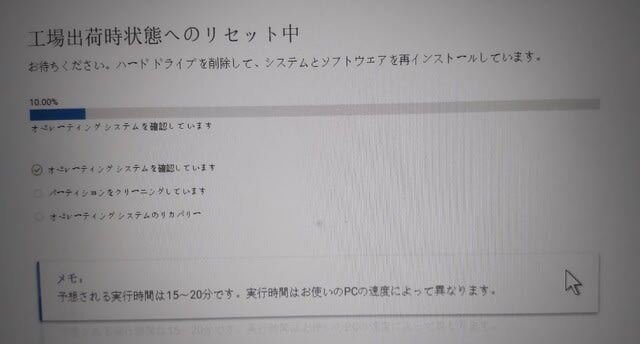
インストールが終わると、地域設定、パソコン名等が順次表示され、それに従って
設定します。
設定が終了したらWindows10からWindows11に更新されました。


以上で、
・OSのインストールから認証取得
・ドライバーのインストール
まで無事に完了し、購入時の状態に戻すことができました。
















